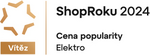Víte, jak napsat zavináč? Používejte klávesové zkratky
Ať už je počítač vaším denním chlebem, nebo k němu usedáte sporadicky, určitě si práci s ním chcete maximálně ulehčit. Nejlépe tak, aby vám zabírala co nejméně času. A právě od toho jsou tu klávesové zkratky! Že si je všechny nepamatujete? To vůbec nevadí, protože jsme pro vás dali dohromady seznam těch nejpoužívanějších.

Klávesové zkratky pro Windows
Jak napsat zavináč na notebooku a počítači? A jak napsat hvězdičku? Jednoduše! Za pomoci klávesové kombinace, a to nejčastěji ve složení tlačítka CTRL či ALT a příslušného písmenka. V následující tabulce jsou přehledně vypsané ty nejčastější, přičemž + má symbolickou funkci vysvětlující, že CRTL či ALT musíte přidržet a teprve poté stisknout další tlačítko.
Speciální klávesové znaky s ALT |
||
| pravý ALT + V | @ | zavináč |
| pravý ALT + E | € | euro |
| pravý ALT + W | | | vertikální dělítko |
| pravý ALT + X | # | křížek |
| pravý ALT + Ů | $ | dolar |
| pravý ALT + C | & | ampersand |
| pravý ALT + pomlčka | * | hvězdička |
| pravý ALT + závorka | × | znak pro krát |

Nejčastější klávesové zkratky s ALT |
|
| ALT + ENTER | zobrazení vlastností vybrané položky |
| ALT + F4 | zavření aktivní položky nebo programu |
| ALT + mezerník | otevření nabídky aktivního okna |
| ALT + TAB | přepínání aktivních programů |
| ALT + ESC | procházení mezi položkami v pořadí, v jakém jste je otevřeli |
| ALT + SHIFT | přepínání jazyka klávesnice |

Nejčastější klávesové zkratky s CTRL |
|
| CTRL + X | vyjmout označený obsah |
| CTRL + C | kopírovat označený obsah |
| CTRL + V | vložit kopírovaný obsah |
| CTRL + A | označit vše |
| CTRL + F | hledat |
| CTRL + S | uložit soubor |
| CTRL + P | pokyn k tisku |
| CTRL + Z | o jeden krok zpět |
| CTRL + Y | o jeden krok vpřed |
| CTRL + Shift | vytvoření zástupce daného souboru |
| CTRL + B | ztučnění označeného textu |
| CTRL + U | podtržení označeného textu |
| CTRL + I | označený text přehodí do kurzívy |
| CTRL + N | otevřít nový dokument |
| CRTL + O | otevřít soubor |
| CTRL + H | spustí funkci najít a nahradit |
| CTRL + šipka doprava | přesunutí kurzoru na začátek následujícího slova |
| CTRL + šipka doleva | přesunutí kurzoru na začátek předchozího slova |
| CTRL + šipka dolů | přesunutí kurzoru na začátek následujícího odstavce |
| CTRL + šipka nahoru | přesunutí kurzoru na začátek předchozího odstavce |
| CTRL + ESC | otevření nabídky Start |
| CTRL + kolečko myši | zvětšování / zmenšování stránky či dokumentu |

Další užitečné klávesové zkratky |
|
| F1 | zobrazení nápovědy |
| F2 | přejmenovat |
| F3 | hledání souboru či složky |
| F5 | aktualizace stránky |
| F7 | zapnout kontrolu pravopisu v MS |
| F11 | zapnout režim celé obrazovky |
| F12 | uložit jako |
| Shift + tlačítko pro stupně + mezerník | znak pro stupně ° |
U naprosté většiny klávesnic, a to včetně těch notebookových, mají F klávesy tzv. dvojitou funkci. To znamená, že kromě výše popsaných funkcí jimi třeba zapnete zvuk, nastavíte jas, nebo zapnete Wi-Fi. Co konkrétně jednotlivou klávesou uvedete do chodu, zjistíte podle symbolu vyobrazeného přímo na klávese. Pokud je navíc napsaný malý písmem, je potřeba použít klávesovou zkratku Fn + příslušný symbol.

Klávesové zkratky pro Mac
Pokud jste vlastníky počítače od Apple, budou pro vás platit trošku jiné klávesové zkratky. Jedním z hlavních rozdílů je ten, že u počítačů Mac se oproti těm s Windows využívá klávesy COMMAND, zkráceně CMD. Také u nich nenajdete třeba klávesu Printscreen, snímek obrazovky tak pořídíte pomocí jak jinak než klávesové zkratky. Níže vám poradíme jak napsat zavináč na macu a mnohem víc.
Nejčastější klávesové zkratky s ALT |
||
| ALT + 2 | @ | zavináč |
| ALT + 3 | # | křížek |
| ALT + 4 | $ | dolar |
| ALT + 7 | & | ampersand |
| ALT + 8 | * | hvězdička |
| ALT + R | € | euro |
| ALT + % | ° | znak pro stupně ° |
| ALT + šipka doleva | - | přesunutí kurzoru na začátek řádku |
| ALT + šipka doprava | - | přesunutí kurzoru na konec řádku |

Nejčastější klávesové zkratky s CMD |
|
| CMD + X | vyjmout označený obsah (platí pouze pro text) |
| CMD + C | kopírovat označený obsah |
| CMD + V | vložit označení obsah |
| CMD + A | označit vše |
| CMD + F | hledat |
| CMD + N | otevřít nový dokument nebo okno |
| CMD + O | otevřít nový soubor |
| CMD + P | pokyn k tisku |
| CMD + S | uložit soubor |
| CMD + Q | ukončení aplikace |
| CMD + mezerník | zobrazit či skrýt Spotlight |
| CMD + TAB | přepínání aplikací |
| CMD + Shift + 3 | printscreen |
| CMD + Shift + 4 | printscreen dle výběru |
| CMD + B | ztučnění označeného textu |
| CMD + I | označený text přehodí do kurzívy |
| CMD + U | podtržení označeného textu |
| CMD + H | skrýt všechna okna aplikací |
| CMD + M | minimalizování otevřených aplikací |
| CMD + Backspace | mazání souborů |
| CMD + šipka nahoru | přesunutí kurzoru na začátek dokumentu |
| CMD + šipka dolů | přesunutí kurzoru na konec dokumentu |
| CMD + šipka doleva | přesunutí kurzoru na začátek řádku |
| CMD + šipka doprava | přesunutí kurzoru na konec řádku |
| CMD + Shift + otazník | otevření nabídky Nápověda |
| CMD + Shift + dvojtečka | zobrazení okna Pravopis a Gramatika |

Další užitečné klávesové zkratky |
|
| Fn + šipka nahoru | posunutí obrazovky nahoru |
| Fn + šipka dolů | posunutí obrazovky dolů |
| Fn + šipka doleva | posunutí obrazovky na začátek dokumentu |
| Fn + šipka doprava | posunutí obrazovky na konec dokumentu |
| Shift + tlačítko pro svislou čáru | vertikální dělítko |
Také u klávesnic MacBooků najdete F klávesy. S jejich pomocí pohodlně a rychle regulujete zvuk, jas displeje, podsvícení klávesnice nebo ovládáte hudební přehrávače a videa.
***
Práci vám usnadní také nové moderní klávesnice, které nabízejí širokou škálu funkcí, jako je podsvícení, tiché klávesy nebo ergonomický tvar, který snižuje namáhání rukou a zápěstí při dlouhodobém používání.